ADS-1100W
Odpowiedzi na często zadawane pytania i rozwiązywanie problemów |
Odinstalowanie oprogramowania i sterowników Brother (Windows)
Poniższe instrukcje pomogą całkowicie odinstalować oprogramowanie i sterowniki.
- Zdecydowanie zaleca się zamknięcie wszystkich innych aplikacji przed rozpoczęciem procesu odinstalowywania.
- Zalogowany użytkownik musi posiadać uprawnienia administratora.
- Przypadek 1: Odinstalowywanie programów narzędziowych Brother (zalecane)
- Przypadek 2: Użyj narzędzia Odinstaluj
Przypadek 1: Odinstalowywanie programów narzędziowych Brother (zalecane)
Jeśli zainstalowałeś sterownik z płyty CD Brother lub pełnego pakietu sterowników i oprogramowania, odinstaluj oprogramowanie i sterowniki z Brother Utilities.
Jeśli nie możesz odinstalować oprogramowania i sterowników z Brother Utilities, skorzystaj z narzędzia Uninstall Tool.
> Kliknij tutaj, aby uzyskać więcej informacji na temat Uninstall Tool.
INFORMACJA: UWAGA: Ekran może wyglądać inaczej na różnych urządzeniach firmy Brother i zależnie od posiadanego systemu.
-
Otwórz na komputerze "Program narzędziowe Brother".
(Windows® 10)
Kliknij kolejno (Start) > (wszystkie aplikacje >) Brother > Brother Utilities.
kolejno (Start) > (wszystkie aplikacje >) Brother > Brother Utilities.
(Windows® 8)-
Na ekranie startowym naciśnij .
Jeżeli brak na ekranie startowym, naciśnij prawy przycisk myszy na pustym miejscu i następnie Wszystkie. - Naciśnij Brother Utilities.
Kliknij Start lub (Start) > wszystkie programy > Brother > Brother Utilities (Narzędzia programu narzędziowe).
(Start) > wszystkie programy > Brother > Brother Utilities (Narzędzia programu narzędziowe).
-
Na ekranie startowym naciśnij .
-
Wybierz nazwę swojego modelu z rozwijanej listy (gdzie XXXX to nazwa Twojego modelu).
-
Kliknij Narzędzia na lewym pasku nawigacji, a następnie kliknij opcję .
W przypadku użytkowników kabli USBupewnij się, że urządzenie Brother jest włączone i podłączone do komputera.
INFORMACJA: Po wyświetleniu ekranu Kontrola konta użytkownika kliknij opcję Zezwalaj lub Tak.
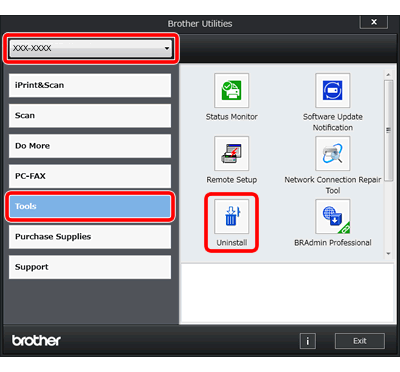
-
Postępuj zgodnie z instrukcjami w oknie dialogowym, aby odinstalować oprogramowanie i sterowniki.
W przypadku użytkowników kabla USB, po zakończeniu odinstalowywania odłącz kabel od urządzenia Brother.
Po zakończeniu dezinstalacji musisz ponownie uruchomić komputer.
Jeśli chcesz ponownie zainstalować oprogramowanie i sterowniki Brother, pobierz najnowszy pełny pakiet sterowników i oprogramowania i zainstaluj go ponownie. Instrukcje instalacji są dostępne na stronie pobierania.
> Kliknij tutaj, aby pobrać Pełny pakiet sterowników i oprogramowania w sekcji Downloads.
Przypadek 2: Użyj narzędzia Odinstaluj
Narzędzie deinstalacji jest przydatne, jeśli chcesz odinstalować sterownik zainstalowany przy użyciu płyty CD Brother, pełnego sterownika i oprogramowania, kreatora dodawania drukarki lub kreatora znajdowania nowego sprzętu.
Możesz także całkowicie usunąć sterowniki, których nie udało się zainstalować.
Pobierz najnowszy Uninstall Tool i odinstaluj sterowniki. Instrukcje dezinstalacji są dostępne na stronie pobierania.
> Kliknij tutaj, aby pobrać Uninstall Tool w sekcji Downloads.
- Jeśli nie możesz znaleźć nazwy swojego modelu w narzędziu do odinstalowywania, wybierz podobny model, który posiadasz..
-
Jeśli chcesz ponownie zainstalować oprogramowanie i sterowniki Brother, pobierz najnowszy pełny pakiet sterowników i oprogramowania i zainstaluj go ponownie. Instrukcje instalacji są dostępne na stronie pobierania.
> Kliknij tutaj, aby pobrać Pełny pakiet sterowników i oprogramowania w sekcji Downloads.
Jeśli Twoje pytanie pozostaje bez odpowiedzi, czy sprawdziłaś/sprawdziłeś inne odpowiedzi na często zadawane pytania?
Powiązane modele
ADS-1100W, ADS-1600W, ADS-2100, ADS-2100e, ADS-2600W, ADS-2600We, DCP-145C, DCP-165C, DCP-195C, DCP-365CN, DCP-375CW, DCP-385C, DCP-395CN, DCP-585CW, DCP-6690CW, DCP-8070D, DCP-8085DN, DCP-J125, DCP-J140W, DCP-J315W, DCP-J515W, DCP-J715W, MFC-250C, MFC-290C, MFC-295CN, MFC-490CW, MFC-5490CN, MFC-5895CW, MFC-6490CW, MFC-6890CDW, MFC-790CW, MFC-795CW, MFC-8370DN, MFC-8380DN, MFC-8880DN, MFC-J220, MFC-J265W, MFC-J415W, MFC-J615W
